Меняем Fn и Ctrl местами на Lenovo ThinkPad L15
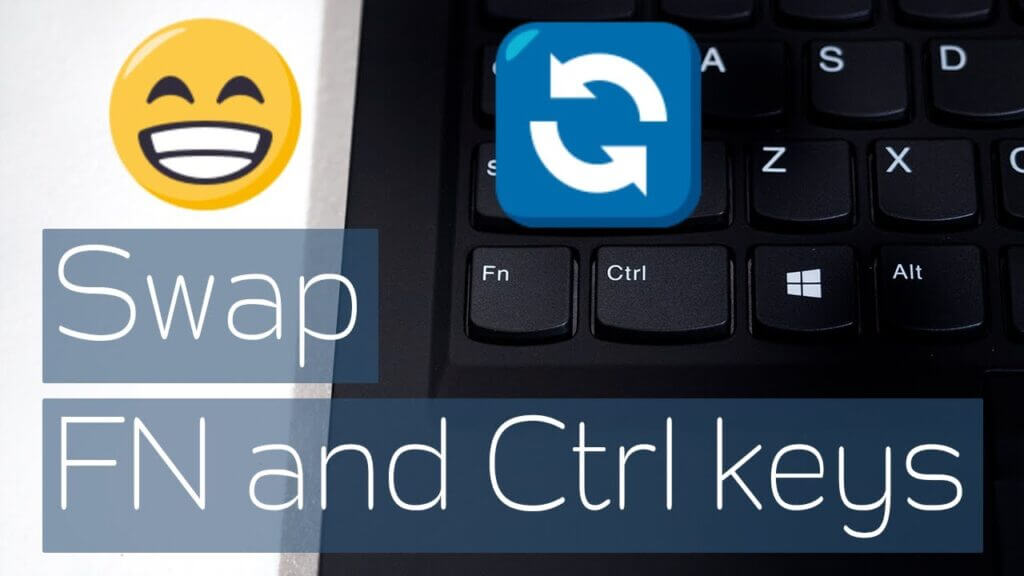
Недавно приобрел себе и жене пару новых ноутбуков Lenovo ThinkPad L15 Gen 2. Классный мощный аппарат, Ryzen 5 PRO, 32Gb Ram, SSD M.2, клавиатура с подсветкой, сенсорный матовый экран с IPS матрицей и довольно не плохим звуком Dolby® Audio Premium. Но мне с самого его приобретения не давала покоя проблема с неудобным расположением клавиш Fn и Ctrl. Это жутко не удобно, особенно когда пересаживаешься из-за ПК с механической клавиатурой за ноутбук.
Поподробнее почитать о ноутбуке можно здесь.
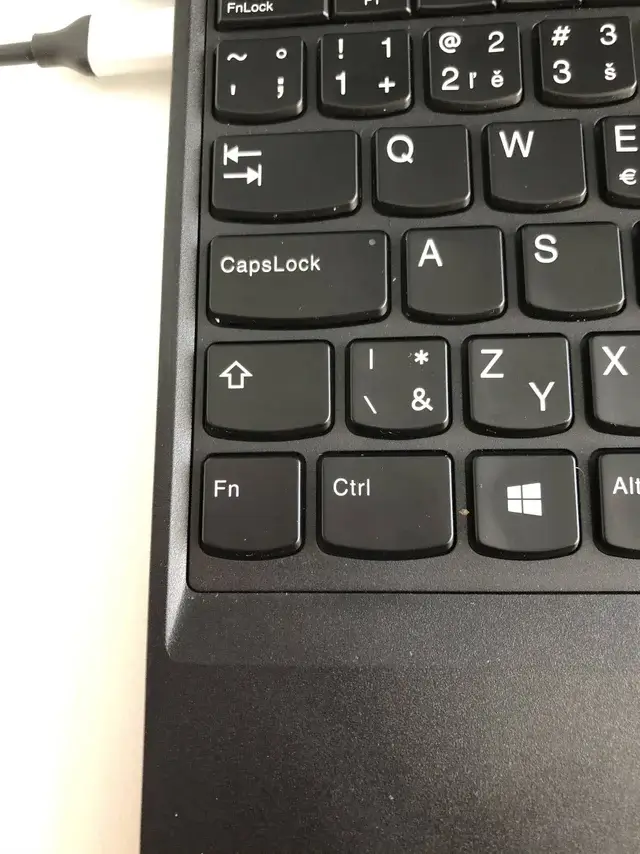
По началу очень мучался с этим недоразумением, но как оказалось функционально можно поменять местами эти две клавиши. Можно сделать это двумя способами — через BIOS или через стандартную программу Lenovo Commercial Vantage.
Способ через BIOS
Для того чтобы поменять через BIOS на стадии загрузки жмем F1. После того как попали в BIOS необходимо слева в меню выбрать пункт Config.
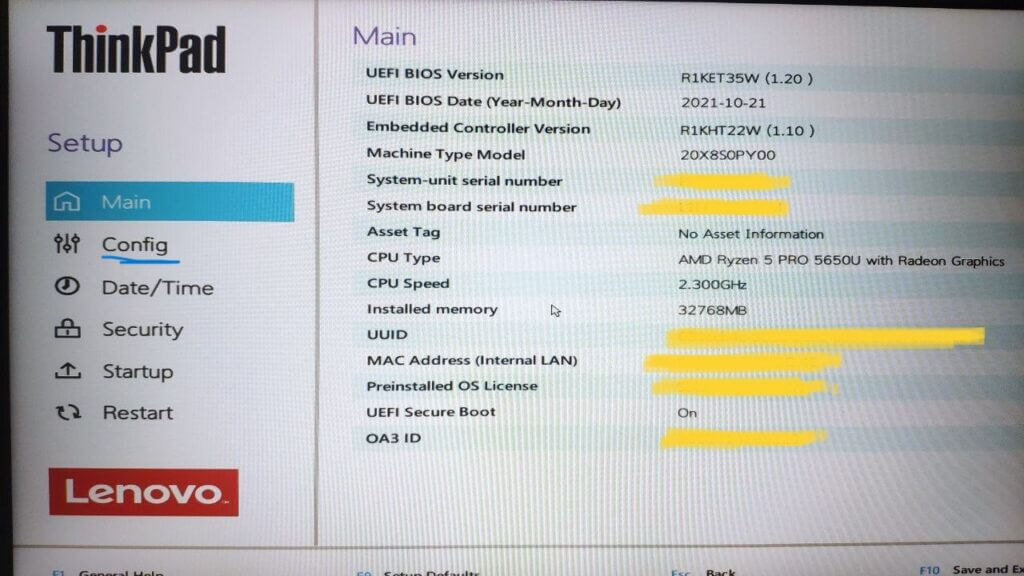
Далее нужно выбрать в правой части пункт Keyboard/Mouse.
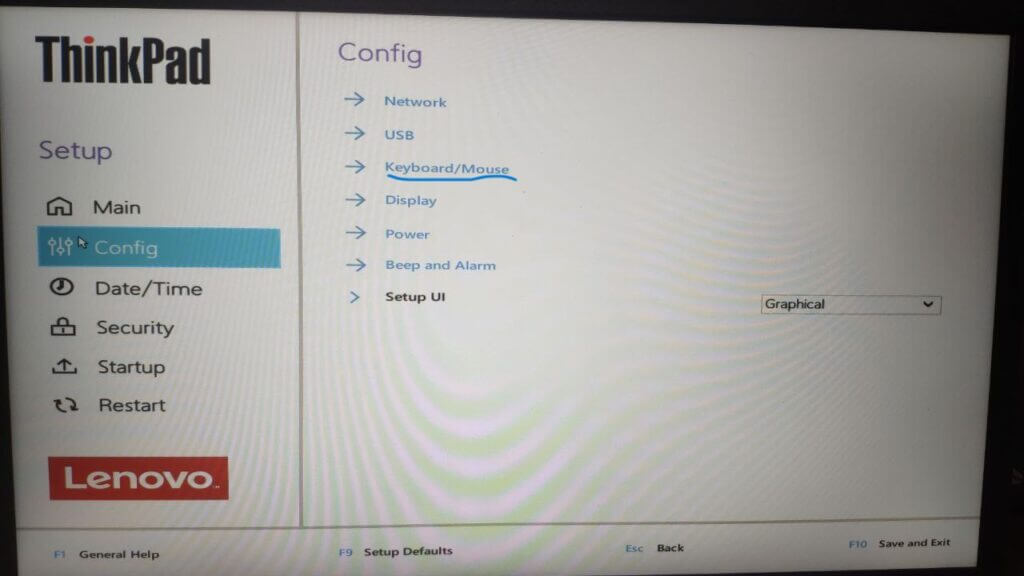
Ну собственно на данном этапе как нетрудно догадаться переключаем параметр Fn and Ctrl Key swap в положение On.
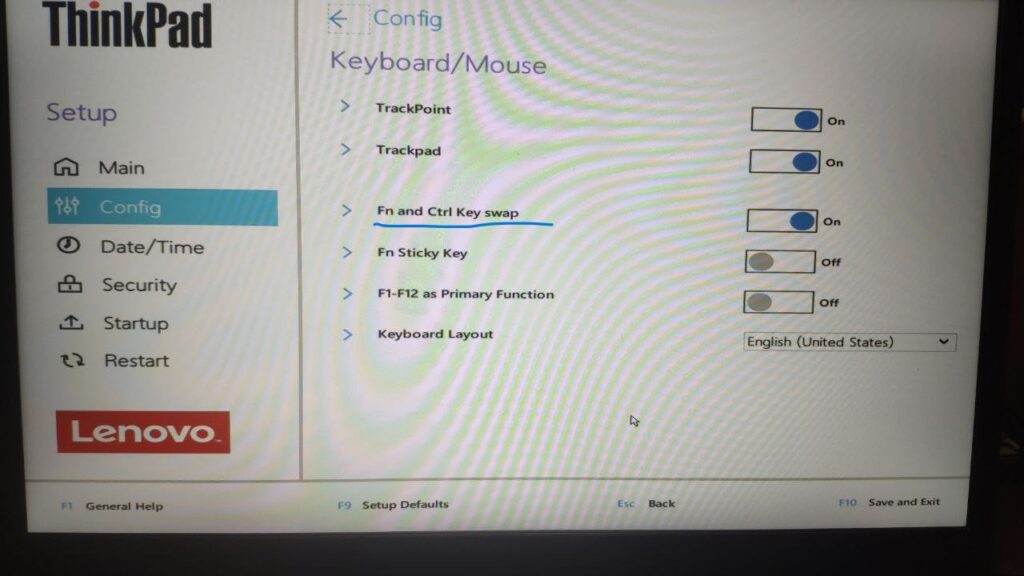
После этого жмем F10 и перезагружаемся.
Способ через программу Lenovo Commercial Vantage

Ищем в меню пуск Lenovo Commercial Vantage.
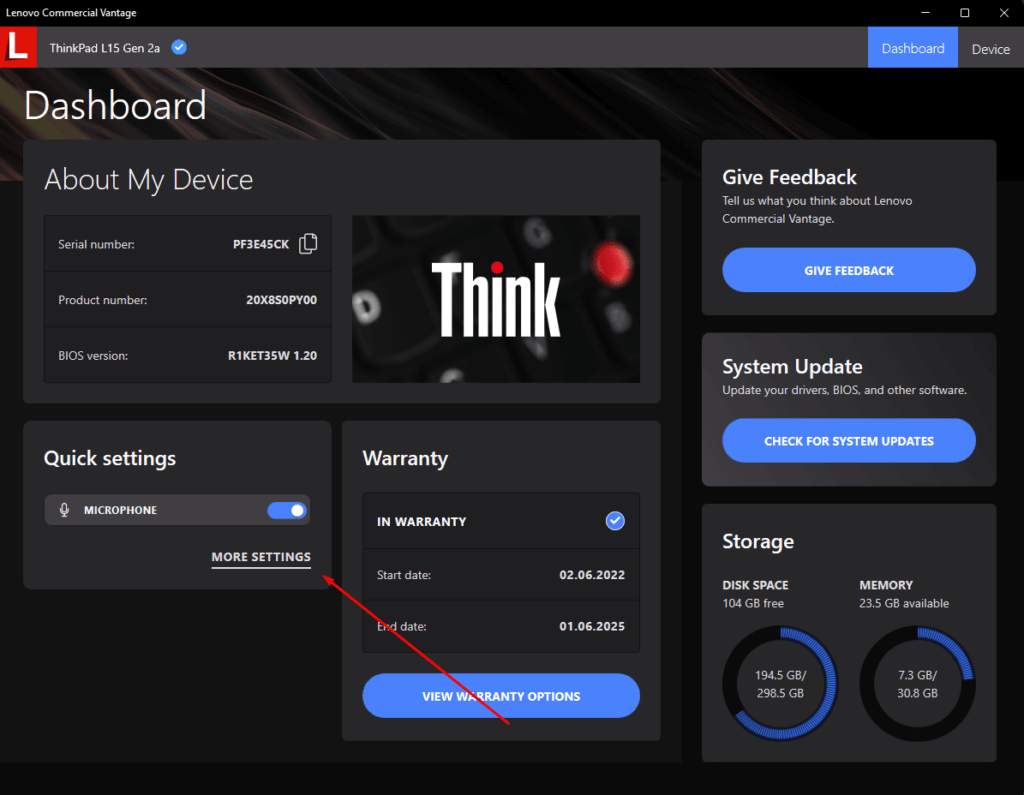
После запуска нажимаем на More settings.
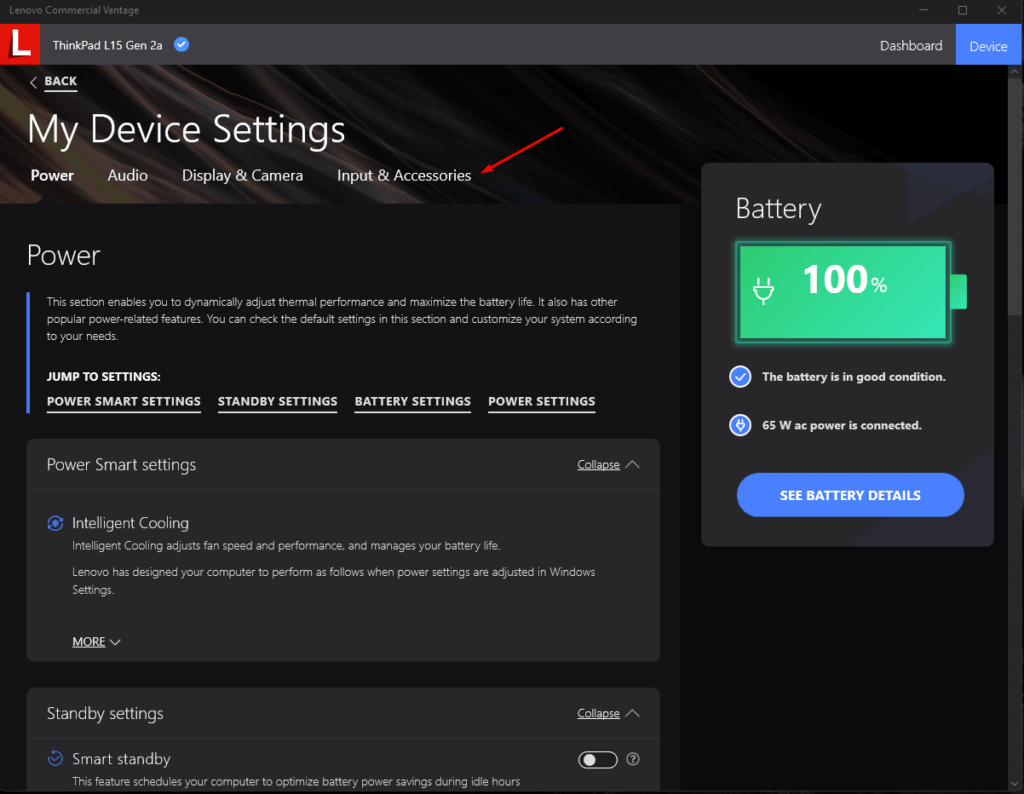
После того как попадаем в меню настроек, сверху выбираем вкладку Input & Accessories и листаем в низ.
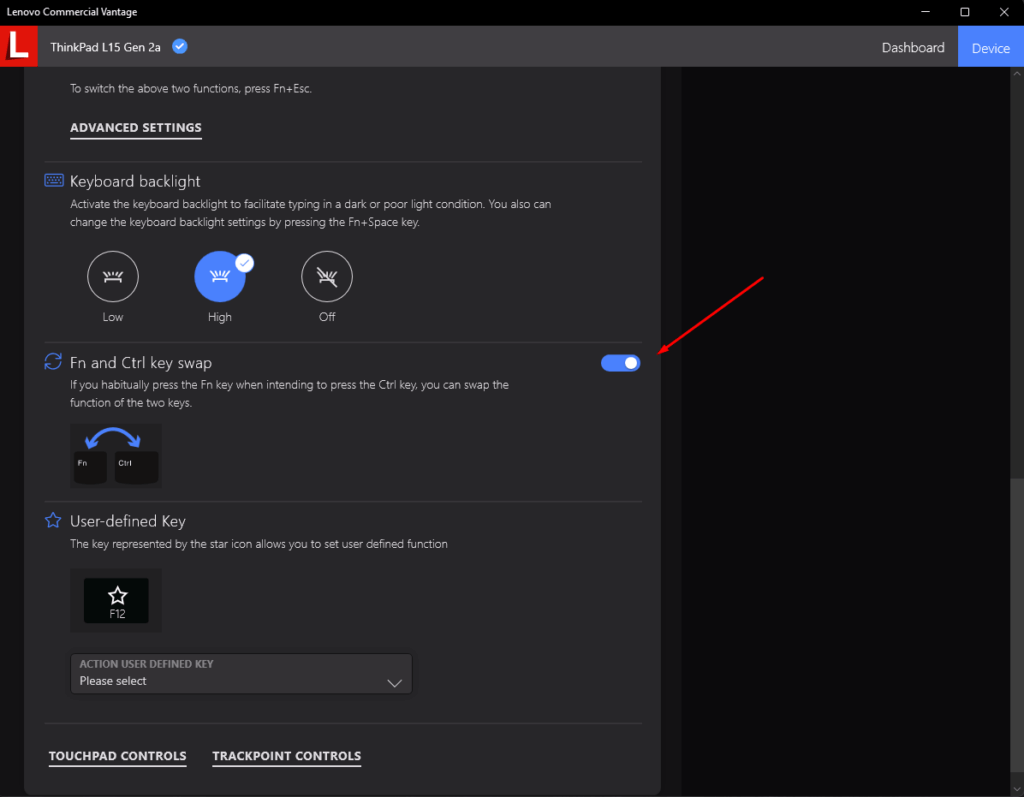
Здесь также как и в BIOS переключаем параметр Fn and Ctrl key swap в положение On. После переключения действия клавиш меняются местами моментально. Перезагружаться нет необходимости.